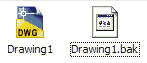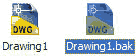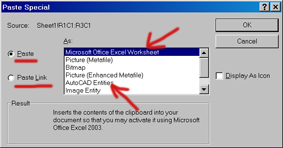... command in progress
Poruka koju javi AutoCAD je da postoji operacija koja se trenutno izvršava, a vi znate da ste sve operacije završili i da nema niti jedna operacija u toku. Niste izgubili crtež, postoji riješenje.
Iako na Autodeskovim stranicama piše se ova greška pojavljuje samo u AutoCAD 2000 i AutoCAD 2000i verziji, ona se pojavljuje i u najnovijim verzijama.
Ako vam se desi ova greška, "<DWG file name> has a command in progress", postoji par načina da se je riješite.
1. Probajte stisnuti ESC tipku par puta, možda je stvarno ostala neka aktivna naredba koja nije završila.
2. Pokušajte snimiti datoteku sa SAVE ili SAVE AS. Ako ne uspije, probajte otvoriti neki novi crtež, vratiti se u stari i ponovo ga pokušati snimiti.
3. Pogledajte da nije neka naredba aktivna u nekom drugom otvorenom crtežu u AutoCAD-u.
4. Ako ništa ne uspije, zatvorite crtež pritiskom na x i potvrdite spremanje crteža kada Vas to pita i otvorite ga ponovo.
Postavio JackOfHearts 19.02.2008. 14:42:41
Komentari:
#1 | mkaic 05.11.2008. 15:17:05
a kad ne radi nijedno od navedenog, probajte s wblock naredbom